电脑选框图标颜色如何更换?有哪些方法可以自定义图标颜色?
90
2024-08-19
在使用电脑的过程中,偶尔会出现电脑无声的情况。这不仅会影响我们的使用体验,还可能导致错过重要的声音提示。当电脑没有声音时,我们应该如何处理呢?本文将为大家介绍一些常见的电脑无声问题以及解决办法,帮助大家更好地应对这一问题。
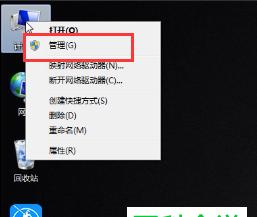
硬件故障导致的无声问题
1.声卡故障:检查并更换声卡驱动程序,确保声卡连接正常。
2.音箱故障:检查音箱连接线是否松动或损坏,尝试更换音箱进行测试。
3.耳机故障:检查耳机是否正常工作,尝试更换耳机解决问题。
软件设置问题引起的无声现象
4.音量调节:检查操作系统的音量设置是否调至最低或静音状态,适当调高音量。
5.静音快捷键:检查键盘上是否有静音快捷键按下,解除静音状态。
6.静音软件:关闭可能影响声音输出的静音软件,如语音识别软件、通话录音软件等。
7.音频设备选择:检查音频输出设备是否正确选择,如选择了错误的音频输出设备,更正设备设置。
操作系统问题导致的无声情况
8.更新驱动程序:确保操作系统的声卡驱动程序是最新版本,及时更新驱动程序。
9.重新启动音频服务:在“服务”中找到“Windows音频服务”,重新启动该服务以解决声音问题。
10.重置声音设置:通过控制面板中的“声音”选项,将所有设置重置为默认状态。
其他常见无声问题及解决方法
11.音频线连接问题:检查电脑连接音箱或耳机的音频线是否插紧,避免松动造成无声。
12.静电干扰:将电脑关机并拔掉电源线,然后按住电源按钮约10秒钟以消除静电干扰。
13.恢复系统:如果以上方法都无法解决问题,可以考虑使用系统还原或重装操作系统来修复声音问题。
14.联系售后支持:如果以上方法仍无法解决问题,建议联系电脑品牌的售后支持获取进一步的帮助和支持。
15.音频设备故障:如果经过上述尝试后仍无法恢复声音,可能是音频设备发生故障,需要修复或更换设备。
电脑无声问题可能由硬件故障、软件设置问题、操作系统问题等多种因素引起。通过检查和调整声卡、音箱、耳机等硬件设备,检查和调整音量设置、静音快捷键等软件设置,以及更新驱动程序、重启音频服务等操作系统问题的处理方法,我们可以解决电脑无声问题。如果以上方法都无效,可以考虑联系售后支持或更换音频设备来解决问题。
电脑是我们日常生活中不可或缺的工具,但有时候我们可能会遇到电脑无声的问题,这给我们的使用带来了困扰。本文将为大家介绍一些常见的电脑无声的原因以及相应的解决办法,希望能够帮助大家解决这一问题。
一、驱动问题导致电脑无声
1.驱动程序缺失或损坏
如果你的电脑无声,首先检查一下音频驱动程序是否正常安装。如果驱动程序缺失或损坏,可以尝试重新安装或更新驱动程序来解决问题。
2.没有默认音频设备
有时候,你的电脑会将默认音频设备设置为其他选项,导致无法发出声音。可以通过以下步骤设置默认音频设备:右键单击任务栏上的音量图标,选择“播放设备”,在打开的窗口中选择正确的音频设备,并设置为默认。
二、硬件故障引起电脑无声
3.扬声器故障
如果电脑无声,可能是扬声器出现故障。可以检查一下扬声器的连接是否松动或损坏,如有必要,可以更换扬声器。
4.音频线松动或断裂
如果电脑无声,还可以检查一下音频线是否松动或断裂。可以尝试重新连接音频线,或者更换一条新的音频线来解决问题。
三、操作系统设置问题导致电脑无声
5.静音模式开启
有时候,我们不小心把电脑设置为静音模式,导致无法发出声音。可以检查一下电脑是否处于静音模式,并取消勾选相应选项。
6.音量调节错误
如果电脑无声,也可以检查一下音量调节是否正确。可以通过点击任务栏上的音量图标,调整音量大小来解决问题。
四、其他问题导致电脑无声
7.软件冲突
有时候,安装了新的软件或更新了系统之后,可能会导致电脑无声。可以尝试卸载最近安装的软件,或者通过重新启动电脑来解决软件冲突问题。
8.病毒感染
电脑病毒感染也可能导致电脑无声的问题。可以运行杀毒软件对电脑进行全面扫描,清除病毒并修复系统文件。
五、
通过以上的解决办法,我们可以尝试解决电脑无声的问题。我们需要检查驱动程序是否正常安装,并设置默认音频设备。我们应该检查硬件是否损坏,如扬声器和音频线。还应关注操作系统的设置,如静音模式和音量调节。如果以上方法都无效,可能是由于软件冲突或病毒感染导致的问题,可以相应地采取措施来解决。
希望本文提供的解决办法能够帮助大家解决电脑无声的问题,让我们的使用更加顺畅和愉快。
版权声明:本文内容由互联网用户自发贡献,该文观点仅代表作者本人。本站仅提供信息存储空间服务,不拥有所有权,不承担相关法律责任。如发现本站有涉嫌抄袭侵权/违法违规的内容, 请发送邮件至 3561739510@qq.com 举报,一经查实,本站将立刻删除。